|
���@�S��ނ̃f�[�^�������[�h�Ə����ؖ������s
HRT-102�́A�n�[�h�f�B�X�N�i�ȉ��AHDD�j���P�F�P�ō����R�s�[����������R�s�[�}�V���ł��B
�������@��DoD�K�i��V���ɉ����āA���v�S�̃��[�h�ŏ������܂��B
�P�D�yALL�@00h�z
�@�@HDD�S�̈��00h���������݁A�f�[�^�������s���܂��B
�Q�D�yNSA-Standard�z
�@�@NSA�W�������i�����������݂�2��A0�������݂�1��̍��v3��̏������݁j�ŁA�f�[�^�������s���܂��B
�R�D�yNSA-Old�z
�@�@NSA�������iFFh��00h��FFh��00h��S��ɍ��v4�����݁j�ŁA�f�[�^�������s���܂��B
�S�D�y�c���c�z
�@�@�č����h���ȕ����i00h��FFh��������S��ɍ��v3�����݁j�Ńf�[�^�������s���܂��B
���H��o���̓^�[�Q�b�g�|�[�g�݂̂̏����ݒ�ɂȂ��Ă��܂����A�ݒ��ς���ƂQ�䓯���������\�ł��B
�������ɂ����鎞�Ԃ̓R�s�[�Ɠ����P�S�b�^�PGbyte�ł��B
�@�@�A���ANSA��DoD�Ȃǂ͂Q�`�S��������J��Ԃ��̂ŁA���̕������̎��Ԃ��K�v�ł��B
 �����ؖ������s HRT-102�́A�����ؖ����s����@�\���t���Ă��܂��B
�����ȏ����ؖ������s�p�\�t�g�E�F�A���Ȃ��Ă��A�������O����ȒP�ɏ����ؖ��������s�ł��܂��B
HRT-102�ɂ́AMMC�i�}���`���f�B�A�J�[�h�j���t�����Ă��܂��B
����MMC�J�[�h�ɏ������O�������I�ɋL�^����A�L�^�̒�����C�ӂ̃��O��I�����APC��������ؖ����s���܂��B

|
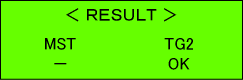
���^�[�Q�b�gHDD�̏��������\��
|
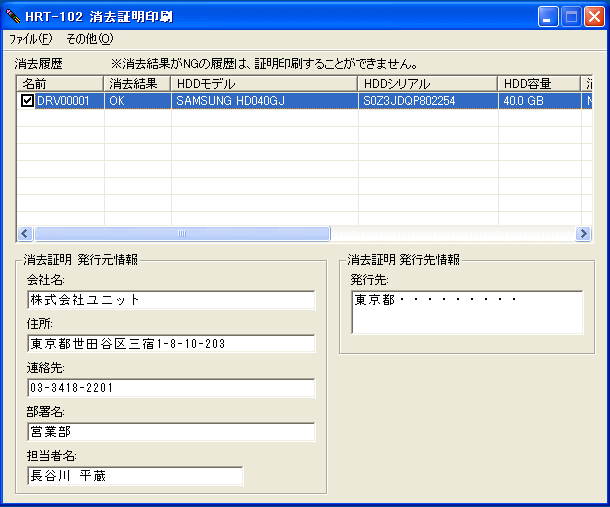
�����ؖ������s�p�A�v�����
���N���b�N����Ɗg�債�܂��B |
���菇�P
HRT-102�̑S�ʂ́yMMC�z�ƋL�ڂ��ꂽ�J�[�h�}���|�[�g�ɁA�t����MMC�J�[�h���������݂܂��B
���菇�Q
���j���[��ʂŁuERASE�v��I�����A�f�[�^�������X�^�[�g�����܂��B
HRT-102�͏���������s�������ƂŁA�����I�ɏ����m�F��Ƃ��s���܂��B�f�[�^����������Ă��邱�Ƃ��m�F�ł���ƁA�����ؖ����̔��s���\�ɂȂ�܂��B
�����̏����m�F��NG�ƂȂ����ꍇ�A�����ؖ����̔��s�͂ł��܂���B
���菇�R
�R�s�[���삪����Ɋ����������Ƃ�\���p�l���Ŋm�F���AMMC�J�[�h�����o���܂��B
HRT-102�t���̃J�[�h���[�_���C�^�[��PC�ɐڑ����A���o����MMC�J�[�h���������݂܂��B
HRT-102�t���́u�����ؖ����s�p�A�v���i���O�C���X�g�[���j�v��PC��ŗ����グ�āA�����ؖ������s��Ƃ̊J�n�ł��B
���菇�S
�A�v���P�[�V�����́u�t�@�C���v����AMMC�J�[�h�ɓ����Ă���������O��I�����A�����ؖ����s���A���s�������͂��A������s���ƁA�����ؖ������v�����g�A�E�g����܂��B
���̂悤�ȏ����ؖ��������s����܂��B
�P�D���s��
�Q�D���s��
�R�D�h���C�u���
�S�D�������O�i�N�����A���ԁj
�T�D���s�����
�U�D�@�퐻�������
���@���N���b�N����Ɗg�債�܂��B
���J�[�h���[�_�[���C�^�[�Ƃl�l�b�J�[�h���t�����Ă��܂��B 
���@�{�̊T�v
HRT-102�́A�X�������R���p�N�g�{�f�B�B
�m�[�gPC�p�̃L�����[�o�b�N�ɃX�b�|�������āA�d�ʂP�D�W�����Ǝ����^�т��y�X�ł��B
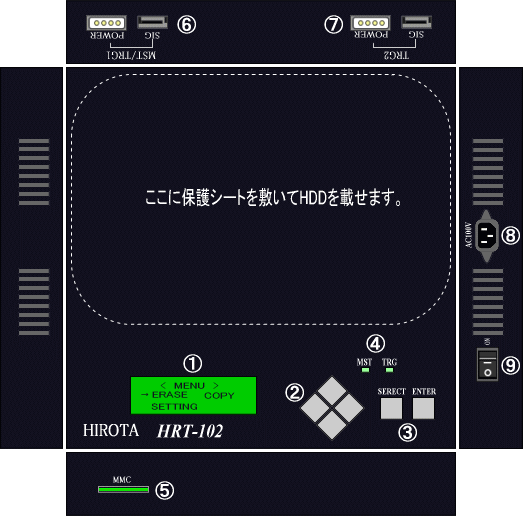
�@�\���p�l���i�o�b�N���C�g��LCD�j
�A�ړ��A�I���{�^��
�B����A���s�{�^��
�CHDD���LED
�DMMC�J�[�h�}���|�[�g
|
|
�E�}�X�^�[HDD�ڑ�SATA�|�[�g�i�����̎��̓^�[�Q�b�g1�|�[�g�j
�F�^�[�Q�b�gHDD�ڑ�SATA�|�[�g�i�����̎��̓^�[�Q�b�g2�|�[�g�j
�G�d���|�[�g
�H�d���X�C�b�` |
���@�R�̃��[�h�ō����R�s�[
HRT-102�́A3�̃R�s�[���[�h�𑵂��Ă��܂��B
�S�Ă̗̈���R�s�[����w�t���R�s�[�x�A�g�p�t�@�C���݂̂��R�s�[����w�t�@�C���R�s�[�x�A�R�s�[�̈���w�肷��w�e�ʎw��R�s�[�x��3��ށB
������1Gbyte14�b�Ɓi����HDD�g�p���j�Ƃɂ��������ł��B
 �t���R�s�[ �@�@�@�@�@�@ �@�@�@�@�@�@ FAT32/NTFS/Linux/Mac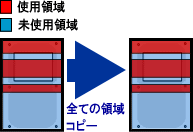 �@
�g�p�A���g�p�ɂ�����炸�A�S�Ă̗̈�����̂܂܃R�s�[���܂��B
OS�Ɉˑ����܂���̂ŁAWindows�ALinux�AMac���킸�R�s�[�\�ŁA�����OS�����̃t���R�s�[�ŃR�s�[�ł��܂��B
 �t�@�C���R�s�[�@�@�@�@�@ �@�@ FAT32/NTFS/Linux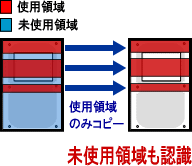
�g�p�t�@�C���i�g�p�̈�j�݂̂��R�s�[����R�s�[���[�h�ł��B
��e�ʂ�HDD���A�S�Ă̗̈���J�o�[����t���R�s�[�ōs���A�ǂ�ȂɃR�s�[�c�[���������ł��A���Ȃ�̎��Ԃ�v���܂��B
HDD�e�ʂ�350G�E500G�ł��A�g�p���Ă���̂�10G���x�Ƃ͂悭�����b�B
����ł����ۂǂ̂��炢�̗e�ʂ��g�p���Ă��邩��̓I�ɕ�����Ȃ��ꍇ������܂��B
����Ȏ��ɂ́A�g�p�̈�݂̂������I�ɃR�s�[�ł���g�t�@�C���R�s�[�h���g���āA��Ǝ��Ԃ�啝�ɒZ�k���Ă��������B
�t�@�C���R�s�[�́A���g�p�̈���F�����܂��̂ŁAHDD�ۂ��Ƃ̎g�p���\�ł��B
 �e�ʎw��R�s�[�@�@�@�@�@�@�@ FAT32/NTFS/Linux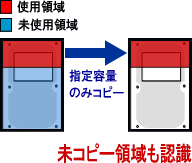
��������A�R�s�[��Ƃ̑啝�Z�k��ړI�Ƃ����R�s�[���[�h�ł��B
�Ⴆ�Η\��HDD�̎g�p�̈�̗e�ʂ��������Ă����Ƃ��܂��B
����ȏꍇ�̓R�s�[����e�ʂ��w�肷�邾���ŁA�R�s�[���Ԃ̑啝�Z�k���\�ł��B
�e�ʎw��R�s�[�́A�w�肵�ăR�s�[�����e�ʈȊO�̗̈���F�����AHDD�ۂ��Ǝg�p�ł��܂��B
�@���S�Ẵ��[�h�ɁA�R�s�[�̂݁A�R�s�[���R���y�A�i��r�j�A�R���y�A�i��r�j�݂̂̐ݒ肪�\�ł��B
���@�s�ǃZ�N�^�X�L�b�v�@�\�ƃN���b�s���O�@�\
HRT-102�͕s�ǃZ�N�^�X�L�b�v�@�\���t���Ă��܂��B
�R�s�[���}�X�^�[HDD�ɃZ�N�^�s�ǂ�����A�ǂݍ��݃G���[���������Ă��A�R�s�[������X�g�b�v���邱�ƂȂ������I�ɃR�s�[�����s���܂��̂ŁA�s�ljӏ�������HDD�̃f�[�^�~�o���\�ł��B
���������A�ǂݏo�����f�[�^��HDD������ɓ��삷�邩�ǂ����̐ӔC�͕������˂܂��B
�܂��A�G���[�����������ꍇ�A���g���C�i�Ď��s�j���s�����ݒ�ł��܂��B
�H��o����3��̃��g���C�����s����悤�ɐݒ肵�Ă��܂����A�ɍ��킹�Ă��̉�ύX���邱�Ƃ��\�ł��B
��1��̃��g���C�ɗv���鎞�Ԃ�30�b�ł��B
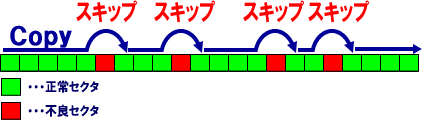
�܂��A�g�N���b�s���O�@�\�h�Ƃ����V�����@�\���t���Ă��܂��B 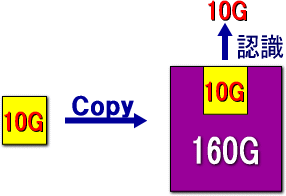
�N���b�s���O�@�\�Ƃ́A�Â��V�X�e���������ʼnғ����Ă���悤�Ȋ���PC��FC�p�\�R���œ��삵�Ă��鏬�e��HDD���R�s�[����ۂɎg���@�\�ł��B
���e��HDD�����삵�Ă���PC��FC�p�\�R���́A��e��HDD�ڑ��̑z������Ă��Ȃ����߁iBIOS���x���Łj��e��HDD���̂��̂̔F�����ł��܂���B
�������A���e��HDD����ɓ���ɂ����Ȃ�܂����B
�����ŃN���b�s���O�@�\���g���ƁA��e�ʂ�HDD���R�s�[�����e��HDD�Ɠ������ƔF������A���̃V�X�e�����̂��ғ��\�ƂȂ�܂��B
���@�������SMART����
HRT-102�́AHDD���ɂ���SMART�������o�����Ƃ��\�ł��B
SMART�����m�F���A�eID���ƂɁA���ݒl��臒l�i���������F�{�[�_�[���C���j�ȉ��ɂȂ��Ă���ꍇ�́wE�i�G���[�j�x�}�[�N���A�ߋ��ɏ�L�G���[��Ԃ�����������������ꍇ�A�܂��̓R�s�[/����������s���āA�@�\�̒ቺ��������ꍇ�́A�eID�ɁwW�i���[�X�g�j�x�̕�����lj����āA����HDD�̏�Ԃ�m�点�܂��B
��SMART���̎擾���s���s��Ȃ����͎��R�ɐݒ�ł��܂��B
���@�I�v�V������IDE��SATA�^SATA��IDE�^IDE��IDE
HRT-102��SATA�|�[�g��W���������Ă��܂��B
IDE��HDD�̃R�s�[�܂��͏������s���ꍇ�́A�I�v�V������IDE�ϊ��A�_�v�^���g���܂��B
IDE�ϊ��A�_�v�^�́A3.5�C���`�A2.5�C���`�̗����p�ӂ��Ă��܂��̂ŁA�p�r�ɍ��킹�Ă��I�щ������B
IDE�ϊ��A�_�v�^���g�p����ƁA�uSATA�v���uIDE�v�A�uIDE�v���uSATA�v�ƃN���X�̃R�s�[���\�ɂȂ�܂��B
���@IDE�ϊ��A�_�v�^�ɂ́AHRT-102�{�̐ڑ��p�P�[�u�����t�����Ă��܂��B
|